
КАТЕГОРИИ:
Архитектура-(3434)Астрономия-(809)Биология-(7483)Биотехнологии-(1457)Военное дело-(14632)Высокие технологии-(1363)География-(913)Геология-(1438)Государство-(451)Демография-(1065)Дом-(47672)Журналистика и СМИ-(912)Изобретательство-(14524)Иностранные языки-(4268)Информатика-(17799)Искусство-(1338)История-(13644)Компьютеры-(11121)Косметика-(55)Кулинария-(373)Культура-(8427)Лингвистика-(374)Литература-(1642)Маркетинг-(23702)Математика-(16968)Машиностроение-(1700)Медицина-(12668)Менеджмент-(24684)Механика-(15423)Науковедение-(506)Образование-(11852)Охрана труда-(3308)Педагогика-(5571)Полиграфия-(1312)Политика-(7869)Право-(5454)Приборостроение-(1369)Программирование-(2801)Производство-(97182)Промышленность-(8706)Психология-(18388)Религия-(3217)Связь-(10668)Сельское хозяйство-(299)Социология-(6455)Спорт-(42831)Строительство-(4793)Торговля-(5050)Транспорт-(2929)Туризм-(1568)Физика-(3942)Философия-(17015)Финансы-(26596)Химия-(22929)Экология-(12095)Экономика-(9961)Электроника-(8441)Электротехника-(4623)Энергетика-(12629)Юриспруденция-(1492)Ядерная техника-(1748)
Подробный Порядок оформления Кредита
|
|
|
|
Шаг 1. Установление личности Клиента и проверка подлинности предъявленного Клиентом паспорта гражданина РФ
КС устанавливает личность Клиента на основании предъявленного Клиентом паспорта гражданина РФ.
КС проверяет, чтобы регион постоянной регистрации Клиент совпадал с регионом расположения АП. Если регион не совпадает, то КС сообщает Клиенту, что оформление кредита возможно только в регионе постоянной регистрации Клиента, и рекомендует обратиться в Банк на «горячую линию» для уточнения адреса АП, на котором он может оформить кредит.
КС проверяет действительность предъявленного паспорта согласно действующему процессу (Приложению 1 к документу «Услуга «Наличные деньги”. Методическое пособие ООО «ХКФ Банк»).
 При возникновении у КС подозрений относительно гражданина, обратившегося за предоставлением кредита (например, в подделке документов и др.), КС должен аннулировать Заявку (см. раздел 3 настоящего Информационного письма).
При возникновении у КС подозрений относительно гражданина, обратившегося за предоставлением кредита (например, в подделке документов и др.), КС должен аннулировать Заявку (см. раздел 3 настоящего Информационного письма).
Шаг 2. Поиск Заявки в Web-client
КС заходит в Web-client под точкой с кодом 103443, для чего в поле «Код магазина» выбирает код 103443 (Рисунок 1).
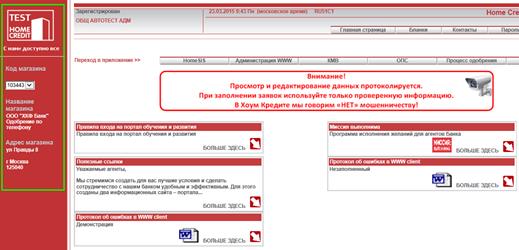
Рисунок 1. Вход под точкой с кодом 103443
 Торговая точка 103443 («виртуальная») выделена исключительно для проекта «Дистанционное одобрение кредита». Оформление новых заявок под указанной точкой строго запрещено.
Торговая точка 103443 («виртуальная») выделена исключительно для проекта «Дистанционное одобрение кредита». Оформление новых заявок под указанной точкой строго запрещено.
Переходит на закладку «Обработка договоров» и осуществляет поиск Заявки по номеру паспорта Клиента (Рисунок 2).

Рисунок 2. Поиск Заявки в статусе "Предварительно одобрен"
Проверяет статус Заявки: она должна иметь статус «Предварительно одобрен».
Если Заявка имеет статус «Отказан», то КС сообщает об отказе в выдаче кредита.
Если Заявка имеет статус «Аннулирована», то КС сообщает, что срок действия Заявки истек и:
§ Если на АП доступно оформление новых Заявок, то КС заводит новую Заявку, зайдя в Web-client под точкой АП,
§ Если на АП недоступно оформление новых Заявок, то КС рекомендует обратиться на «горячую линию» Банка для оформления новой Заявки.
Шаг 3.  Проверка соответствия Клиента и его документов требования Банка
Проверка соответствия Клиента и его документов требования Банка
КС просит предъявить дополнительные документы для дальнейшего оформления Заявки. КС выдает Клиенту бланк «Сведения о работе» для заполнения (актуальный бланк КС может распечатать из закладки «Бланки» системы Web-client»).
КС проверяет наличие необходимых документов согласно Памятке по соответствующему Продукту и их действительность. Порядок проверки документов указан в Приложении 1 к документу «Услуга «Наличные деньги». Методическое пособие ООО «ХКФ Банк».
Шаг 4.  Сверка данных, указанных Заявке, с данными предъявленных документов и сообщённых Клиентом сведений
Сверка данных, указанных Заявке, с данными предъявленных документов и сообщённых Клиентом сведений
КС сверяет следующие данные, указанные в Заявке в Web-client:
§ паспортные данные Клиента:
ü ФИО,
ü дата рождения,
ü место рождения,
ü серия и номер паспорта, кем и когда выдан, код подразделения,
§ данные о работодателя на основании заполненного Клиентом бланка «Сведения о работе»: вид занятости, принят на работу, среднемесячный доход, адрес и телефон работодателя,
§ контактные данные Клиента с его слов: почтовый адрес и номер домашнего телефона.
В случае выявления расхождений КС действует в соответствии с информацией, содержащейся в таблице:
Таблица 1. Порядок действий КС при выявлении ошибок в персональных данных Клиента
| Данные, которые необходимо проверить | Как изменить данные | ||
Данные должны быть указаны в соответствии с паспортом гражданина РФ. При указании наименования органа, выдавшего паспорт, допустимо использовать общепринятые сокращения, а также такие сокращения, которые позволяют однозначно восстановить слово. | 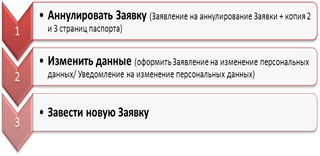 ПРИМЕЧАНИЕ Порядок оформления Заявления /Уведомления соответствует действующему процессу
(см. документ «Кредит на приобретение Товара. Методическое пособие ООО «ХКФ Банк»)
ПРИМЕЧАНИЕ Порядок оформления Заявления /Уведомления соответствует действующему процессу
(см. документ «Кредит на приобретение Товара. Методическое пособие ООО «ХКФ Банк»)
| ||
При указании адреса работодателя допустимо использовать общепринятые сокращения, а также такие сокращения, которые позволяют однозначно восстановить слово. При наличии опечаток и грамматических ошибок при указании адресные данных или наименования должности Клиента, аннулировать Заявку не требуется. | 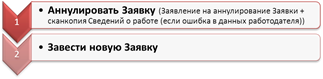 КС вводит верные данные при заполнении новой заявки
КС вводит верные данные при заполнении новой заявки
|
Шаг 5.  Фотографирование клиента
Фотографирование клиента
КС нажимает кнопку «Завершить оформление»  (Рисунок 3).
(Рисунок 3).

Рисунок 3. Найденная Заявка
В открывшемся окне КС осуществляет фотографирование согласно действующему процессу (см. раздел 5.3. документа «Услуга «Наличные деньги». Методическое пособие ООО «ХКФ Банк») (Рисунок 4).
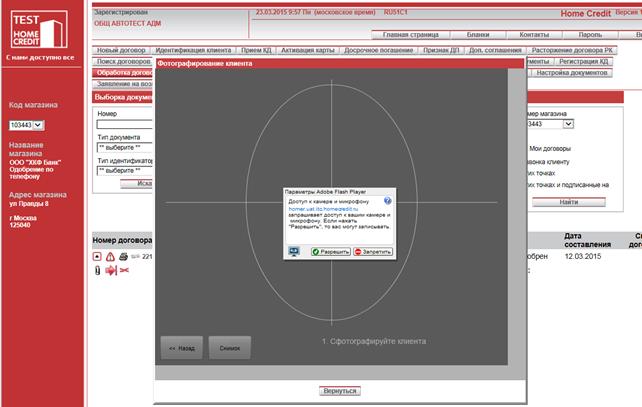
Рисунок 4. Фотографирование клиента
После осуществления фотографирования КС нажимает кнопку «Вернуться».
Шаг 6.  Подключение услуг страхования
Подключение услуг страхования
После осуществления фотографирования открывается окно «Завершение оформления» (Рисунок 5).

Рисунок 5. Окно "Завершение оформления"
Если Клиент изъявил желание оформить одну или несколько услуг страхования, КС:
Выбирает в блоке «Банк предлагает клиенту подключение услуг» доступные услугу/услуги страхования и способ оплаты Страхового взноса (процесс аналогичен выбору услуг страхования при оформлении новой Заявки) и нажимает кнопку «Рассчитать» (Рисунок 6).
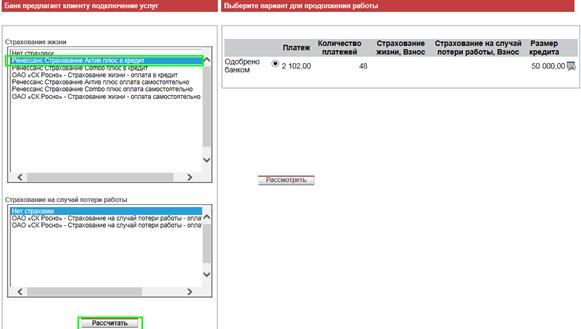
Рисунок 6. Подключение услуг страхования
В блоке «Выберете вариант для продолжения работы» выводятся новые параметры кредита (Рисунок 7):
§ Сумма Ежемесячного платежа (если Страховой взнос будет оплачен за счет собственных средств, то сумма Ежемесячного платежа не изменяется),
§ Количество Ежемесячных платежей (не изменяется),
§ Сумма Страхового взноса по каждой из выбранных услуг индивидуального страхования,
§ Размер Кредита (если Страховой взнос будет оплачен за счет собственных средств, то размер Кредита не изменяется).
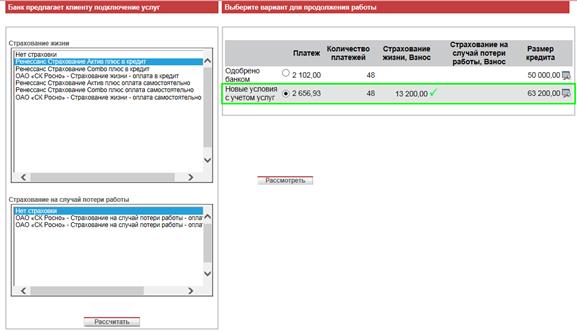
Рисунок 7. Расчёт суммы кредита с учетом подключенной услуги страхования
В окне «Завершение оформления» КС может распечатать Клиенту предварительный График погашения (без указания дат), нажав на иконку  :
:
В случае получения согласия Клиента оформить Договор с подключенными услугами, КС нажимает на кнопку «Рассмотреть» (отметка в чек-боксе проставляется автоматически после нажатия на кнопку «Рассчитать» в блоке «Банк предлагает клиенту оформление услуг»).
Если Клиент не желает оформлять предложенные услуги индивидуального страхования или передумал их оформлять после ознакомления с новыми параметрами кредита, то КС проставляет отметку в чек-боксе «Одобрено банком» и нажимает кнопку «Рассмотреть» (Рисунок 8).
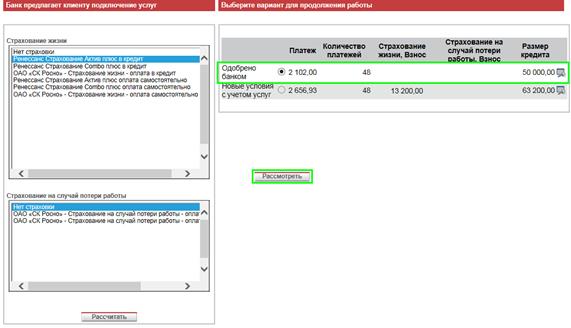
Рисунок 8. Продолжение оформления без подключения услуг страхования
Заявка автоматически отправляется на рассмотрение. Заявка приобретает статус «Отсрочка решения».
Заявка может быть одобрена:
§ с учетом новых условий: Заявка приобретает статус «Одобрен»;
§ без учета подключения услуг индивидуального страхования. В этом случае Заявка приобретает статус «Одобрен» и при нажатии на кнопку «Печать доступных документов» выводится сообщение: «Внимание! Договор одобрен без учета указанных Вами страховок» (Рисунок 9).
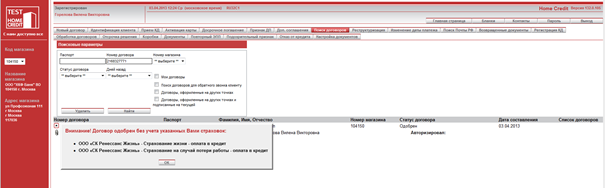
Рисунок 9. Одобрение без услуг страхования
Шаг 7.  Выбор способа выдачи суммы Кредита
Выбор способа выдачи суммы Кредита
КС во втором блоке данных в Web-client указывает способ получения денежных средств.
В случае перечисления суммы Кредита на КМВ (Рисунок 10):
- В поле «Способ выдачи» выбирает «КМВ»,
- В поле «Номер КМВ» вводит номер КМВ.
КС уточняет, желает ли Клиент участвовать в Программе коллективного страхования, и в случае согласия Клиента проставляет отметку в поле «Колл.страхование КМВ».
КС уточняет, желает ли Клиент получить именную карту. В случае согласия Клиента выбирает значение «Да» в поле «Выпуск именной карты по договору КМВ», в случае отказа выбирает значение «Нет».
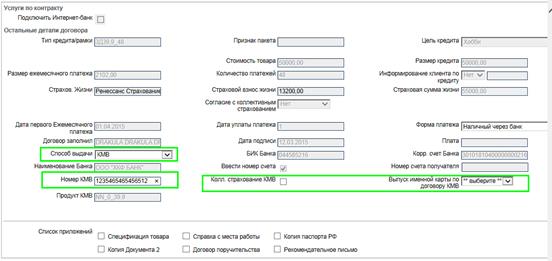
Рисунок 10. Выбор способа выдачи "КМВ"
 Выбор значения «КМВ» в поле «Способ выдачи» не возможен на системном уровне, если у Клиента есть договор по револьверной карте в статусе «Действующий», «Одобрен», «Возвращен в магазин», «Подписанный», «Требование», «Амортизованный долг», «Отсрочка решения». В данном случае в системе «Web-client» появится соответствующее сообщение, на основании которого необходимо сообщить Клиенту, что возможно выдать сумму Кредита только на счет в другом банке.
Выбор значения «КМВ» в поле «Способ выдачи» не возможен на системном уровне, если у Клиента есть договор по револьверной карте в статусе «Действующий», «Одобрен», «Возвращен в магазин», «Подписанный», «Требование», «Амортизованный долг», «Отсрочка решения». В данном случае в системе «Web-client» появится соответствующее сообщение, на основании которого необходимо сообщить Клиенту, что возможно выдать сумму Кредита только на счет в другом банке.
В случае перечисления суммы на счет Клиента в другом банке (Рисунок 11):
- В поле «Способ выдачи» выбирает «Банковский счет»,
- В поле «БИК Банка» вводит БИК банка, куда Клиент перечисляет сумм Кредита (сообщает Клиент),
- В поле «Номер счета получателя» вводит лицевой счет Клиента в другом банке (сообщает Клиент)
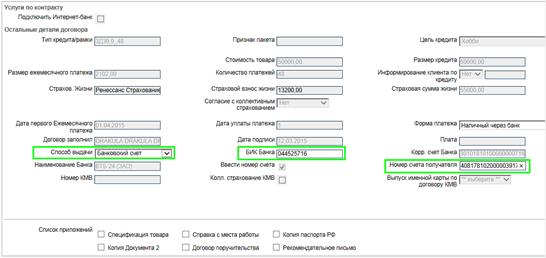
Рисунок 11. Выбор способа выдачи "Банковский счет"
После заполнения полей со способ выдачи суммы Кредита КС нажимает на кнопку «Сохранить изменения» в нижней части Заявки.
Шаг 8.  Активация услуги «Интернет-банк» (если услуга была подключена на этапе оформления Заявки)
Активация услуги «Интернет-банк» (если услуга была подключена на этапе оформления Заявки)
В случае если на этапе оформления Заявки была подключена бесплатная Услуга «Интернет-банк», КС должен ее активировать, нажав на пиктограмму  (Рисунок 12).
(Рисунок 12).

Рисунок 12. Активация Услуги "Интернет-банк"
Если у Клиента не подключена услуга "Интернет-банк", то данная услуга активируется (в данный момент в системе формируется логин Клиента для входа в Интернет-банк, который будет в дальнейшем распечатан на Заявлении на подключение к Услуге «Интернет-банк»/«SMS-уведомление»). При этом пиктограмма  меняется на пиктограмму
меняется на пиктограмму  (Рисунок 13).
(Рисунок 13).

Рисунок 13. Результат подключения Услуги "Интернет-банк"
КС сообщает Клиенту, что на его номер мобильного телефона, указанный в Заявлении на подключение к Услуге «Интернет-банк»/«SMS-уведомление», будет направлено SMS-сообщение с временным паролем для входа в Интернет-банк.
Клиент, зайдя на сайт «Интернет-банка», должен изменить свой временный пароль на самостоятельно созданный пароль.
Шаг 9.  Перевод договора в системе Web-client на себя
Перевод договора в системе Web-client на себя
Перед распечаткой Кредитной документации из системы WEB-client КС в закладке «Поиск договоров» напротив соответствующего номера Договора (договор находится в статусе «Одобрен») должен нажать на кнопку  . В системе отобразится следующее сообщение-вопрос: «Вы собираетесь принять договор. Хотите продолжать?», с вариантами ответа «ОК/Отмена».
. В системе отобразится следующее сообщение-вопрос: «Вы собираетесь принять договор. Хотите продолжать?», с вариантами ответа «ОК/Отмена».
КС должен нажать на кнопку «ОК» для изменения кода и ФИО Сотрудника Контактного центра, оформившего заявку, на свои личные код и ФИО (Рисунок 14).
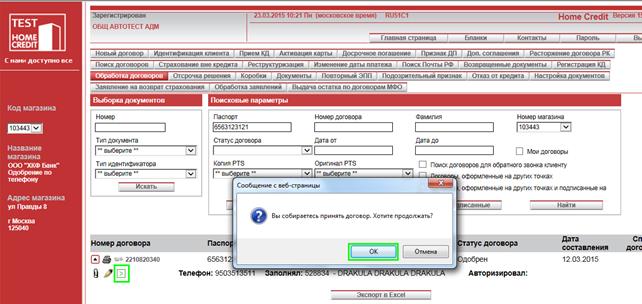
Рисунок 14. Перевод Заявки на себя
Таким образом, в Индивидуальных условиях в поле «Уполномоченное Банком лицо (Фамилия И.О., код, подпись)» отобразятся ФИО и код КС соответственно.
Изменение кода и ФИО Сотрудника Контактного центра на код и ФИО КС является обязательным действием для КС! 
Шаг 10.  Печать и подписание документов
Печать и подписание документов
КС после перевода в системе Web-client на себя распечатывает следующие документы из системы Web-client:
§ Индивидуальные условия – 2 экземпляра,
§ Соглашение о КБО – 2 экземпляра,
§ Дополнения к Индивидуальным условиям потребительского кредита по Карте (только при перечислении суммы Кредита на КМВ) – 1 экземпляр,
§ Заявление на страхование (в случае подключения услуги индивидуального страхования),
§ Заявление на подключение к Услуге «Интернет-банк» и/или «SMS-уведомление» (в случае подключения соответствующей Услуги) – 2 экземпляра,
§ Бланк на оплату Страхового взноса (при самостоятельной оплате Заемщиком Страхового взноса) – 1 экземпляр;
§ Два бланка почтового перевода для осуществления первого и последнего Ежемесячного платежа в погашение Кредита - по одному экземпляру каждого (если Клиент желает производить оплату через почтовые отделения).
КС передает Клиенту для ознакомления и подписания распечатанные документы.
Если Клиент пожелал выпустить ему Именную карту, при подписании Индивидуальных условий КС сообщает Клиенту, что выпущенная именная карта будет доставлена по почте на фактический адрес проживания Клиента, указанный в Индивидуальных условиях.
Если Клиент отказывается от подписания хотя бы одного из следующих документов, то КС сообщает о невозможности выдачи Кредита и в случае отказа Клиента от Кредита дальнейшие действия не производит (в этом случае Заявка автоматически будет аннулирована по истечении 14 календарных дней с даты перевода Заявки в статус «Предварительно одобрен»):
§ Индивидуальные условия,
§ Соглашение о КБО.
Если Клиент желает оформить Кредит на других условиях (на другой срок, другую сумму и т.п.) КС рекомендует Клиенту обратиться в Банк по телефону 8-800-700-76-55 для оформления новой Заявки (см. раздел 3 настоящего Информационного письма.
Если Клиент отказывается от подписания Заявления на страхование КС и сообщает о своем желании отказаться от услуги страхования, то КС рекомендует Клиенту обратиться в Банк по телефону 8-800-700-76-55 для оформления новой Заявки..
При отказе Клиента от подписания Заявления на подключение кУслуге «Интернет-банк» и/или «SMS-уведомление» (в случае подключения услуги «Интернет-банк»), КС должен деактивировать услуг, нажав на пиктограмму  и уничтожить оба экземпляра Заявления на подключение кУслуге «Интернет-банк» и/или «SMS-уведомление».
и уничтожить оба экземпляра Заявления на подключение кУслуге «Интернет-банк» и/или «SMS-уведомление».
 Нажатие на пиктограмму «Деактивировать Интернет-банк»
Нажатие на пиктограмму «Деактивировать Интернет-банк»  приводит к отключению Клиенту Услуги «Интернет-банк», поэтому ее использование разрешено только в случае отказа Клиента от подписания Заявления на подключение к Услуге «Интернет-банк»/«SMS-уведомление» в части подключения услуги «Интернет-банк». После нажатия на пиктограмму «Деактивировать Интернет-банк» будет отсутствовать возможность возобновить операцию по активации Услуги «Интернет-банк» с помощью системы WEB-client при оформлении данного договора. Чтобы в дальнейшем подключить Услугу «Интернет-банк» Клиент должен обратиться в Банк по телефону или в офис Банка.
приводит к отключению Клиенту Услуги «Интернет-банк», поэтому ее использование разрешено только в случае отказа Клиента от подписания Заявления на подключение к Услуге «Интернет-банк»/«SMS-уведомление» в части подключения услуги «Интернет-банк». После нажатия на пиктограмму «Деактивировать Интернет-банк» будет отсутствовать возможность возобновить операцию по активации Услуги «Интернет-банк» с помощью системы WEB-client при оформлении данного договора. Чтобы в дальнейшем подключить Услугу «Интернет-банк» Клиент должен обратиться в Банк по телефону или в офис Банка.
После подписания Клиентом документов КС проверяет наличие необходимых подписей (расшифровок подписей) Клиента на документах и подписывает их сам.
Шаг 11.  Подтверждение подписания Кредитной документации
Подтверждение подписания Кредитной документации
После фактического подписания Кредитной документации КС должен подтвердить факт ее подписания в системе Web-client, для чего КС нажимает пиктограмму  .
.
Договора переходит в статус «Подписанный». В случае если был выбран способ выдачи на КМВ, Карта, номер которой введен при заполнении Заявки, становится активна.

 После перевода договора в системе Web-client в статус «Подписанный» деньги автоматически перечисляются по соответствующим реквизитам на счет КМВ (если выбран способ выдачи «КМВ») или на счет в другом банке (если выбран способ выдачи «Банковский счет»), т.е. Кредит считается выданным. Будьте внимательны и переводите в статус «Подписанный» только после того, как Клиент подписал Кредитную документацию.
После перевода договора в системе Web-client в статус «Подписанный» деньги автоматически перечисляются по соответствующим реквизитам на счет КМВ (если выбран способ выдачи «КМВ») или на счет в другом банке (если выбран способ выдачи «Банковский счет»), т.е. Кредит считается выданным. Будьте внимательны и переводите в статус «Подписанный» только после того, как Клиент подписал Кредитную документацию.
Шаг 12. Формирование Комплектов документации для Клиента и Банка
После подтверждения в Web-client факта подписания Кредитной документации КС распечатывает:
- График погашения с указанием дат уплаты Ежемесячных платежей,
- Страховой полис (если оформлена услуга индивидуального страхования).
КС формирует Комплекты документации для Клиента и Банка (см. Таблица 2).
Таблица 2. Комплекты документации для Клиента и Банка
| Комплект документации при способе выдачи на КМВ | |
| Для Клиента | Для Банка |
| ü Индивидуальные условия (Ф.Н-468-006), ü Соглашение о КБО, ü Дополнения к Индивидуальным условиям, ü График погашения, ü Страховой полис (при подключении услуги индивидуального страхования), ü Заявление на подключение услуги «Интернет-банк» и/или «SMS-уведомление» (если услуга «Интернет-банк» была подключена), ü Два бланка почтового перевода для осуществления первого и последнего Ежемесячного платежа (если Клиент желает осуществлять погашение задолженности через отделения почтовой связи), ü Бланк на оплату Страхового взноса (при самостоятельной оплате Заемщиком Страхового взноса). | ü Индивидуальные условия (Ф.Н-468-006), ü Соглашение о КБО, ü Копии документов Клиента (паспорта гражданина РФ и дополнительных документов), ü Сведения о работе, ü Заявление на страхование (при подключении услуги страхования), ü Заявление на подключение услуги «Интернет-банк» и/или «SMS-уведомление» (если услуга «Интернет-банк» была подключена). |
| Комплект документации при способе выдачи на счет в другом банке | |
| Для Клиента | Для Банка |
| ü Индивидуальные условия (Ф.Н-020-023), ü Соглашение о КБО, ü График погашения, ü Страховой полис (при подключении услуги страхования), ü Заявление на подключение услуги «Интернет-банк» и/или «SMS-уведомление» (если услуга «Интернет-банк» была подключена), ü Два бланка почтового перевода для осуществления первого и последнего Ежемесячного платежа (если Клиент желает осуществлять погашение задолженности через отделения почтовой связи), ü Бланк на оплату Страхового взноса (при самостоятельной оплате Заемщиком Страхового взноса). | ü Индивидуальные условия (Ф.Н-020-023), ü Соглашение о КБО, ü Копии документов Клиента (паспорта гражданина РФ и дополнительных документов), ü Сведения о работе, ü Заявление на страхование (при подключении услуги страхования), Заявление на подключение услуги «Интернет-банк» и/или «SMS-уведомление» (если услуга «Интернет-банк» была подключена). |
| Обратите внимание, что формы Индивидуальных условий отличаются в зависимости от способа выдачи суммы Кредита! В случае перечисления суммы Кредита на КМВ форма Индивидуальных условий помимо индивидуальных условий по нецелевому кредиту включают также индивидуальные условия по Карте. |
Дополнительно и только по желанию Клиента получить один или все из нижеуказанных документов в месте оформления Кредита:
§ Общие условия Договора – 1 экземпляр;
§ Памятка Застрахованному – 1 экземпляр;
§ Оферта. Условия договора об оказании услуги «Интернет-банк» - 1 экземпляр;
§ Памятка об условиях использования Карты – 1 экземпляр;
§ Памятка по Услуге «SMS – пакет».
КС передает Клиенту его Комплект документации.
В случае если был указан способ выдачи КМВ, то КС выдает Клиенту КМВ, номер которой был указана при оформлении Заявки и сообщает Клиенту следующую информацию:
§ Неименная карта выдается активированной и готовой к использованию для совершения операций без использования PIN-кода (для безналичной оплаты товаров и услуг в пределах выданного кредита);
§ Клиент должен обратиться в Банк по телефону в течение всего срока действия Карты для генерации PIN-кода по Неименной Карте через систему IVR.
§ при генерации PIN-кода через систему IVR Клиент, следуя подсказкам системы IVR, должен будет ввести полученный на его телефон Временный код;
§ в случае успешной генерации PIN-кода Клиент может совершать операции по снятию наличных денег по Неименной Карте с использованием PIN-кода на следующий рабочий день после генерации PIN-кода;
§ В случае если Клиент при генерации ПИН-кода через IVR 5 раз неверно ввел Временный код, то он может в БО/АП/АП+/МО/Интернет-банке/Контактном центре инициировать выпуск именной револьверной карты, в случае если он отказался от ее выпуска при оформлении Неименной Карты.
§ Перевыпуск Неименной Карты по истечении срока действия Неименной Карты или по инициативе Клиента, а также перевыпуск PIN-кода по Неименной Карте не производится.
Комплекты документации для Банка передаются в Банк вместе с другой Кредитной документацией согласно действующему процессу.
Шаг 13.  Формирование Списка договоров и отправка его на регистрацию
Формирование Списка договоров и отправка его на регистрацию
В конце дня КС должен сформировать Списки договоров только по тем Договорам, по которым КС оформил Комплекты документации.
Для этого КС заходит под точкой с кодом 103443 и на закладке «Регистрация КД» в блоке «Формирование списка» нажимает на кнопку «Сформировать» (Рисунок 15).
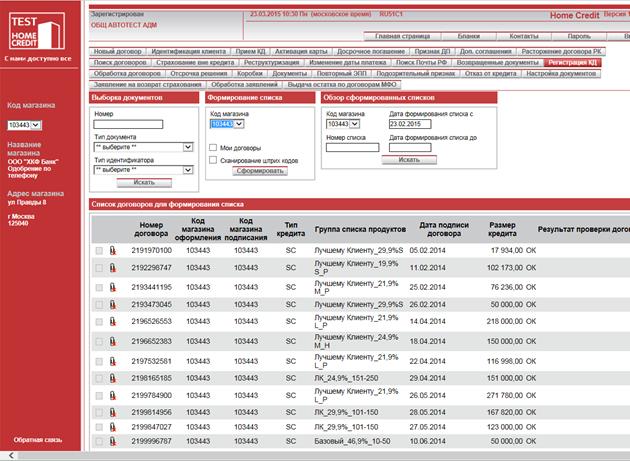
Рисунок 15. Формирование списка договоров
Осуществлет поиск по номеру Договора, используя комбинацию клавиш Ctrl+F (Рисунок 16).
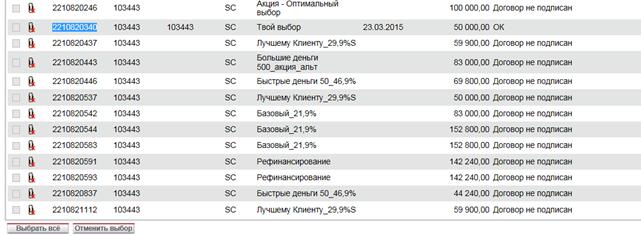
Рисунок 16. Поиск в списке Договора по его номеру
После отметки необходимых приложений отмечает Договор для включения его в Список договоров. После того, как КС выбрал все Договоры для регистрации, он нажимает на кнопку «Подготовить просмотр списка» (Рисунок 17).
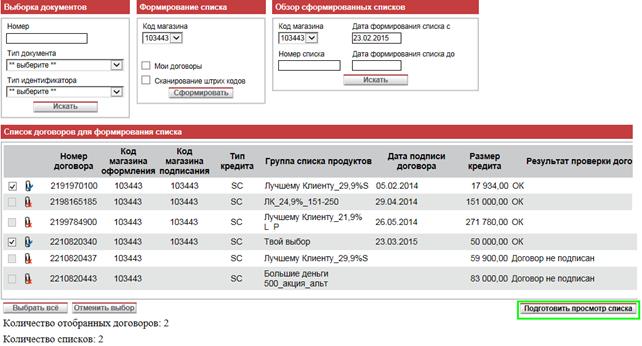
Рисунок 17. Выбор договоров для включения в Список договоров
КС после проверки правильности включения договоров в Списки договоров (в Списки договоров включены только те Договоры, которые были подписаны КС) нажимает на кнопку «Подтвердить список» (Рисунок 18).
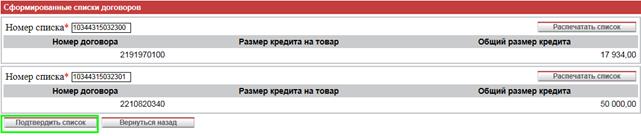
Рисунок 18. Просмотр сформированных Списков договоров и их подтверждение
После подтверждения сформированных Список договоров КС должен отправить сформированные Списки договоров на регистрацию.
КС переходит в раздел «Обзор сформированных списков», указывает в поле «Дата формирования списка с» указывает текущую дату и в разделе «Обзор сформированных списков выбирает только те Списки договоров, которые сформированы им (ФИО пользователя, сформировавшего Список договоров, указан в поле «Сформировал») (Рисунок 19).
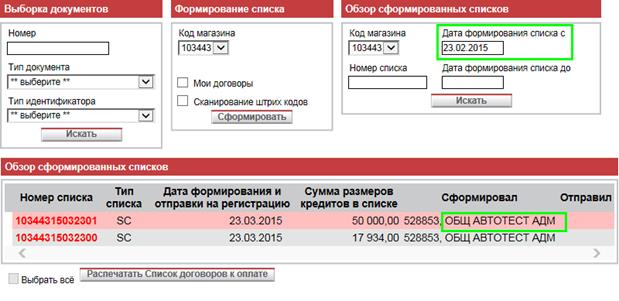
Рисунок 19. Поиск подтверждённых Списков договоров
Для отправки Списка договоров на регистрацию нажимает на номер списка. В открывшемся разделе «Деталь списка» вводит свой логин и пароль и нажимает на кнопку «Отправить список на регистрацию» (Рисунок 20).
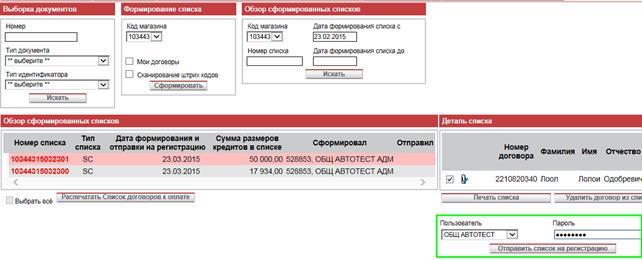
Рисунок 20. Отправка Списка договоров на регистрацию
|
|
|
|
|
Дата добавления: 2015-06-28; Просмотров: 693; Нарушение авторских прав?; Мы поможем в написании вашей работы!